1、打开屏幕录制软件会看到(屏幕录制)(游戏录制)(设备录制)三种录制模式,你可以根据自己的需要选择进行录制模式。

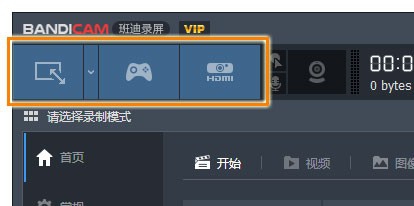
2、在屏幕录制软件左上角点击 “下箭头” 按钮。如图

3、则会下来菜单,点击 “选择录制区域”。如图
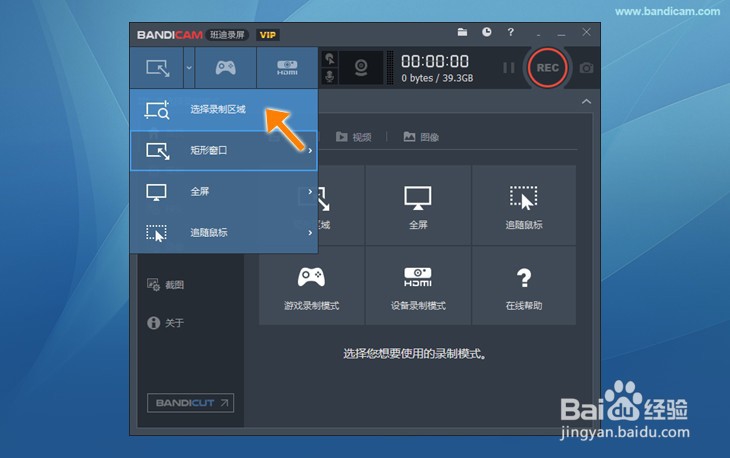
4、然后为了选择屏幕录制会出现“点线样子”如下所示,那么单击你要录制的屏幕区域。

5、选完录制的屏幕区域后,其边框上将出现一个的矩形窗口,这意味着你可以该矩形窗口内的内容能够屏幕录制。
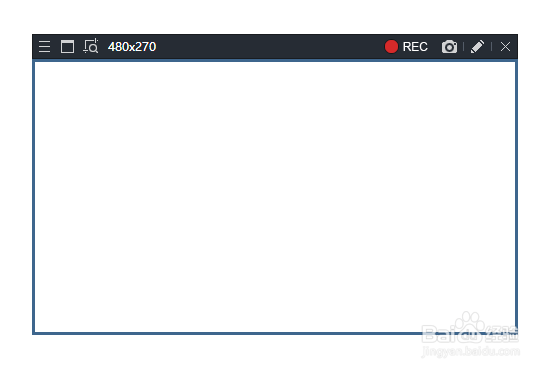
6、如果所选录制矩形窗口的大小不匹配,把矩形窗口框直接拖动以调整大小。

7、矩形窗口大小和位置在录制区域上调整好。
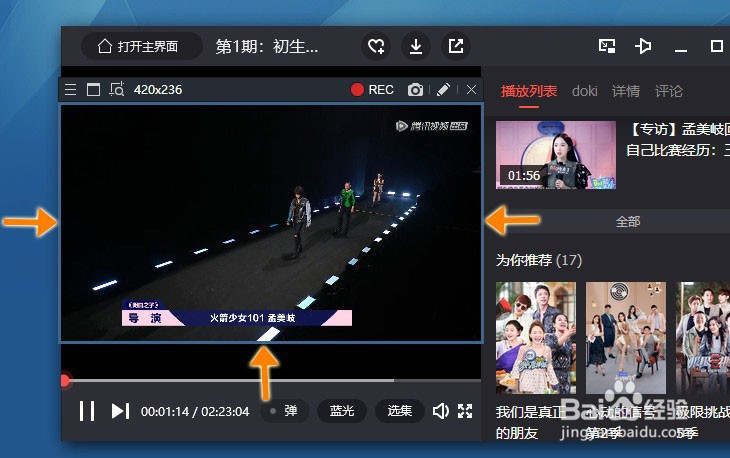
8、准备就绪后,矩形窗口右上角按REC按钮或F12键开始屏幕录制。如图
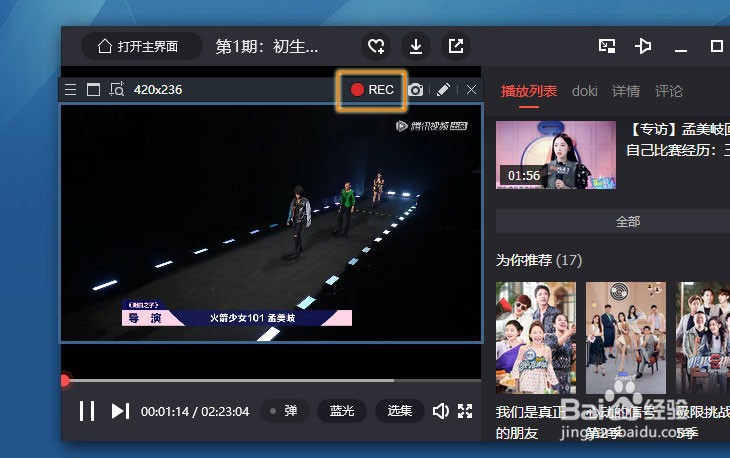
9、注意:录制开始时,请不要在“录制的矩形窗口”中重叠其他内容,如果重叠它也会录制在视频上。
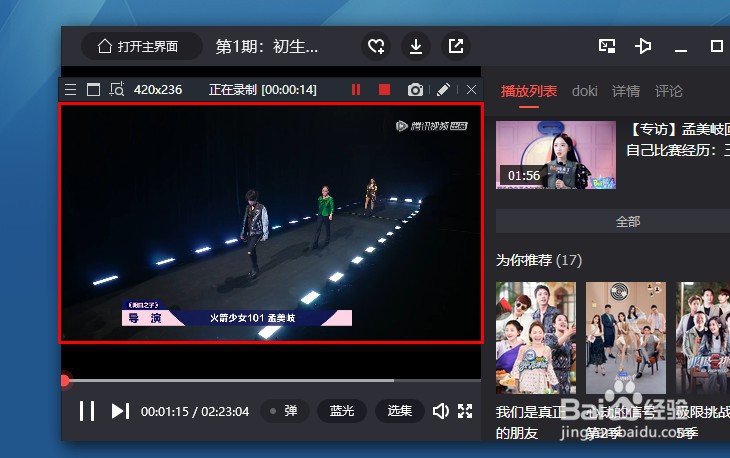
10、调整位置如果要更改录制区域,按住录制窗口顶部的黑条可以移动

11、在录制时也可以移动录制窗口,也可以调整录制窗口大小。(PS:但,在录制时请勿调整大小。如果在录制过程中调整大小,则比率会有所不同。)
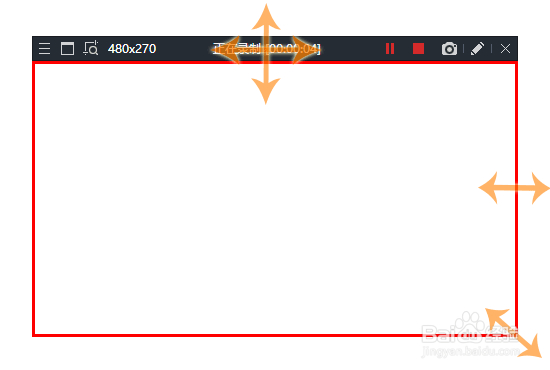
12、屏幕录制完后,返回 Bandicam 屏幕录制软件界面右上角单击 “文件” 图标,则可以打开输出文件夹以检查录制完成的视频。

13、全屏录制也可以全屏录制,在电脑上操作一些工具使用流程时有用,在屏幕录制软件中选择 ‘全屏’ - ‘显示器 1’ 如图。
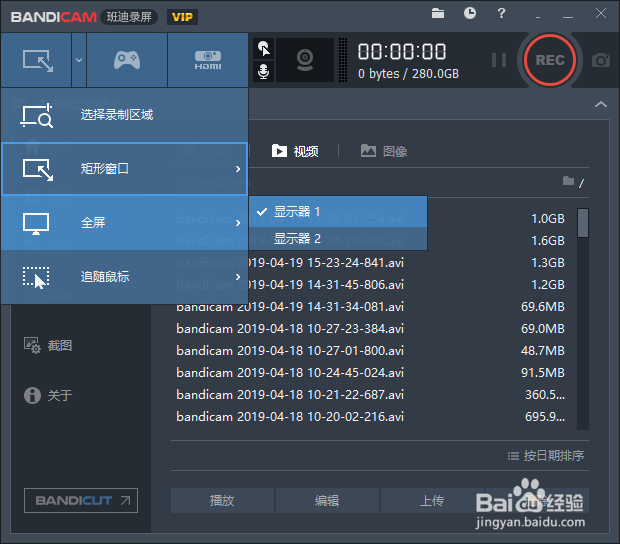
14、顶部会出现录制皮薹匆热控制条屏幕顶部出现一个录制控制条,它会在3秒后自动隐藏,在自动隐藏后按F12键开始录制的话,录制控制条将不会录制进去在录制屏幕上。
